本マニュアルでは、SSL証明書の適用状況をブラウザで確認する方法についてご案内しています。
※本マニュアルでは、Microsoft Edgeの画像を使用しています。ウェブブラウザの種類により表示が異なる場合があります。
鍵マークを確認する
1Webサイトにhttpsでアクセスします。
※ ドメインを新たに追加していた場合、周囲のネームサーバーへ伝播するまで数時間~3日間ほどかかります。
2URLの左に鍵マークが表示されているかを確認します。
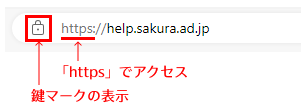
注意事項
- 常時SSL化し、httpにアクセスした際もhttpsにリダイレクトさせたい場合は、[HTTPS転送設定]にて「HTTPSに転送する」にチェックをいれてください。
詳細手順は、ドメインリダイレクトを設定したいをご確認ください。 - httpsでアクセスできない場合は、ブラウザにキャッシュが残っている可能性がございますので、ブラウザキャッシュを全てクリアしてからご確認ください。
SSL証明書の詳細情報を確認する
1証明書情報を表示する
多くのウェブブラウザでは、鍵マークなどをクリックすることで、証明書を確認できます。
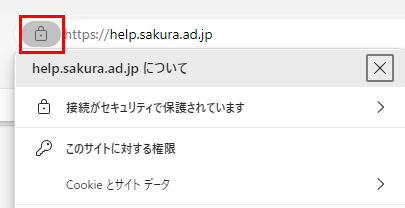
2証明書の内容を確認する
発行元(CA: 認証局)や有効期限が記載されています。
必要に応じて確認してください。
